![[Fluent Inc. Logo]](fluentlogo.gif)
![[Fluent Inc. Logo]](fluentlogo.gif)
|
|
Шаг 4: Граничные условия
Define
![]() Boundary Conditions...
Boundary Conditions...
Измените тип поверхностей (зон) wall-2 и wall-3 на interior.
Зоны wall-2 и wall-3 расположены между тремя зонами течения. Их тип необходимо изменить на interior, как обсуждалось ранее. Результирующие внутренние поверхности (interior faces) имеют ячейки жидкости по обе стороны, но не требуют установки граничных условий.
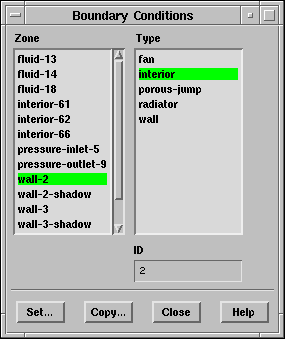
Выберите wall-2 в списке Zone (Зоны) и после interior в списке Type (Типы).
FLUENT запросит подтверждение на изменения типа зон..
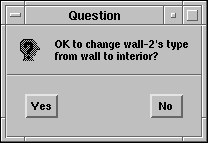
Нажмите Yes и FLUENT совместит wall-2 и wall-shadow-2 (экран-2) вместе в форме interior-2 (внутренняя область-2).
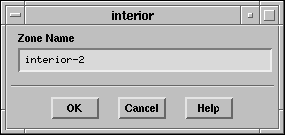
Нажмите OK для сохранения имени зоны Zone Name по умолчанию.
Повторите предыдущие шаги для преобразования wall-3 во внутреннюю зону interior-3.
Определите вращающуюся зону жидкости (т. е. , зону содержащую лопатки) отображением сетки для каждой зоны
Display
![]() Grid...
Grid...
При чтении сетки неясно какая из зон течения соответствует конкретной внутренней зоне. Внутренние зоны могут быть выбраны индивидуально в панели Draw Grid (Отображение сетки), а зоны течения нет. Команды текстового интерфейса, однако могут быть использованы для установки этих ассоциаций.
Выключите (снимите выбор) все поверхности нажатием иконки справа от Surfaces (Поверхности).
Нажмите кнопку Outline (Схема, Контур) внизу панели чтобы выбрать только контур поверхности области.
Нажмите Display (Отобразить).
Будут отображены только границы областей и внутренние перегородки (стенки).
В консоли окна введите команды показанные ниже. Вам необходимо нажать клавишу <Введите> чтобы получить
В результате (Рис. 8.3)
зона fluid-13 соответствует вращающейся области.
Определите вращающуюся систему координат для зоны
fluid-13.
Define
Оставьте по умолчанию Rotation-Axis Origin (Координаты
вращающейся оси) (0,0).
Это центр радиуса кривизны для круговых граничных условий
вращающейся зоны.
Виберите Moving Reference Frame (Движение системы координат)
из списка Motion Type (Тип движения).
Используйте полосу прокрутки при использовании списка Motion
Type (Тип движения).
Далее листайте ниже и установите Speed (Скорость) под
Rotational Velocity (Скорость вращения) равной 261 rad/s.
Так все остальные зоны стационарны, вам не нужно устанавливать
никаких граничных условий для них. Если одна из вращающихся зон тоже будет
вращаться вам необходимо будет установить соответствующую скорость вращения для
неё.
Установите параметры на входе (см. рис.
8.1) ( pressure-inlet-5).
Все величины давления которые вы устанавливаете в FLUENT
являются величинами избыточного давления относительно рабочего рабочего давления
указанного в панели Operating Conditions (Рабочие Условия). По умолчанию
рабочее давление 101325 Па. Подробнее в руководстве пользователя.
Установите параметры турбулентности обратного (расположенного
за) течения для выхода ( pressure-outlet-9)
такими же как и для входа pressure-inlet-5.
FLUENT будет использовать режим (условия) обратного
течения только в случае если жидкость поступает в область
расчёта через выход, поэтому следует установить для него разумные параметры,
даже если вы не ожидаете появления обратных течений.
Определите скорость стенок зоны соответствующей лопаткам (
wall-7) относительно движущейся зоны течения.
С установкой для зоны fluid-13 вращающейся системы
координат стенка wall-7 тоже
становится движущейся.
В секции Momentum (Импульс) панели Wall (Стенка),
включите опцию Moving Wall (Движущаяся стенка) .
Панель расширится для отображения параметров движения стенки.
В Motion (Движение) выберите Relative to Adjacent Cell
Zone (Относительно смежной зоны ячеек) и Rotational (Вращающаяся).
Установите относительную скорость вращения Speed равной
0 рад/с.
Rotation-Axis Origin (Расположени оси вращения) долно
иметь координаты
![]() prompt
(запрос, указание, подсказку).
prompt
(запрос, указание, подсказку).
> display
/display> zone-grid
()
zone id/name(1) [()] 13
zone id/name(2) [()] \com{<Введите>}
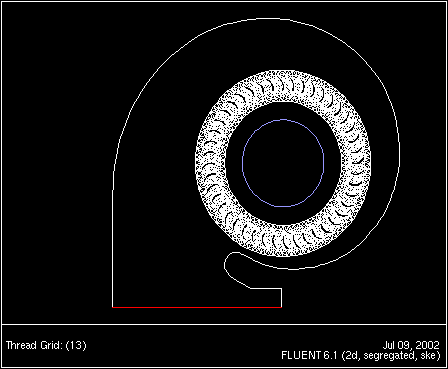
![]() Boundary Conditions...
Boundary Conditions...
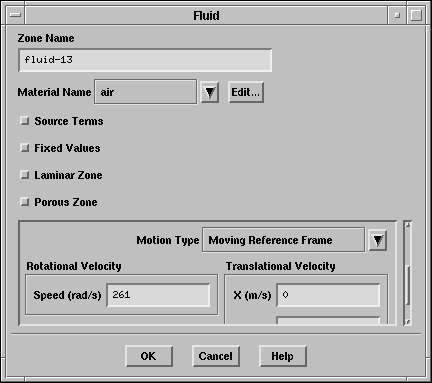
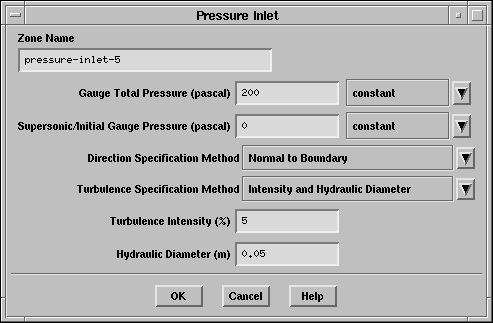
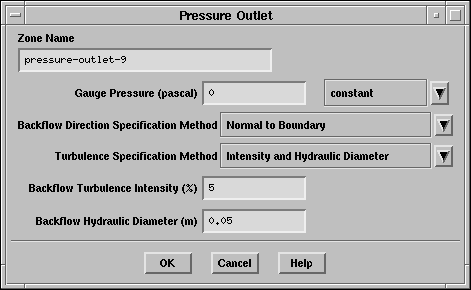
![]() =
0 м и
=
0 м и ![]() = 0 м. При
таких установках лопатки будут вращаться со скоростью окружающей жидкости.
= 0 м. При
таких установках лопатки будут вращаться со скоростью окружающей жидкости.
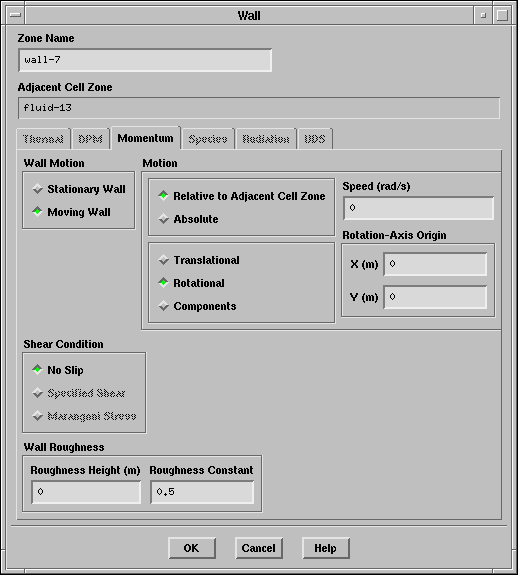
![]()
![]()
![]()
![]() Назад: Шаг
3: Материалы
Назад: Шаг
3: Материалы
Вверх:
Использование сложной вращающейся системы координат
Вперёд:
Шаг 5: Решение